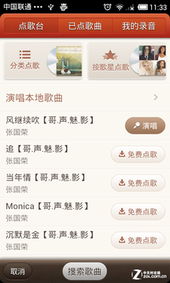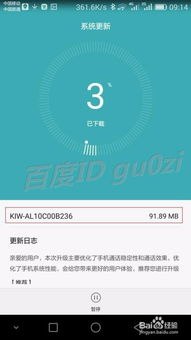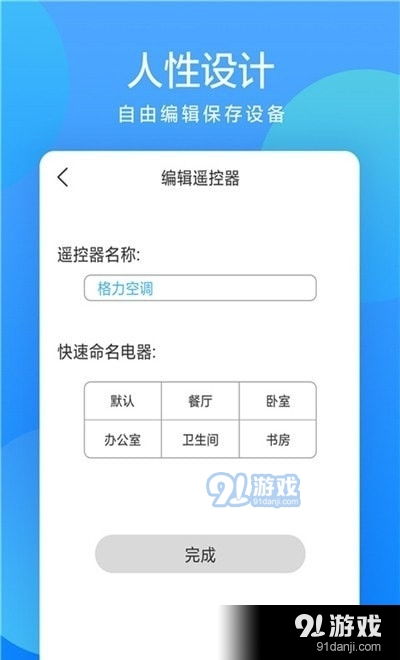Win8硬盘分区:Win键+X键轻松搞定!
时间:2023-08-22 来源:网络 人气:
小编今天来给大家分享一下Win8的硬盘分区方法。在使用Win8系统的过程中,我们经常需要对硬盘进行分区来更好地管理和利用存储空间。那么,该如何进行分区呢?下面就跟着小编来一起学习吧!
首先,我们需要打开计算机管理工具。可以通过按下Win键+X键,然后选择“计算机管理”来打开该工具。或者直接在桌面上右击“计算机”,选择“管理”进入。
接着Win8怎么分区?Win8硬盘分区方法,在计算机管理窗口中,点击左侧导航栏中的“磁盘管理”。这里会显示所有的磁盘和分区信息。如果你的硬盘还没有分区,会显示为一个未分配空间。
现在,我们就可以开始对硬盘进行分区了。右击未分配空间,选择“新建简单卷”。这时会弹出一个向导窗口,按照提示点击“下一步”。
win8系统如何分区硬盘_固态硬盘和机械硬盘怎么分区_Win8怎么分区?Win8硬盘分区方法
在“卷大小”这一步中,你可以输入你想要划分的空间大小。如果你想要创建多个分区,可以在这里指定每个分区的大小。
接下来,在“驱动器号码或路径”这一步中,默认情况下会自动给予一个可用的驱动器号码,你也可以选择自己喜欢的驱动器号码。然后点击“下一步”。
在“格式化分区”这一步中,选择“使用默认设置”即可。如果你有特殊需求,也可以进行相应设置。
最后Win8怎么分区?Win8硬盘分区方法,在“完成创建卷”这一步中,点击“完成”按钮即可完成硬盘分区。
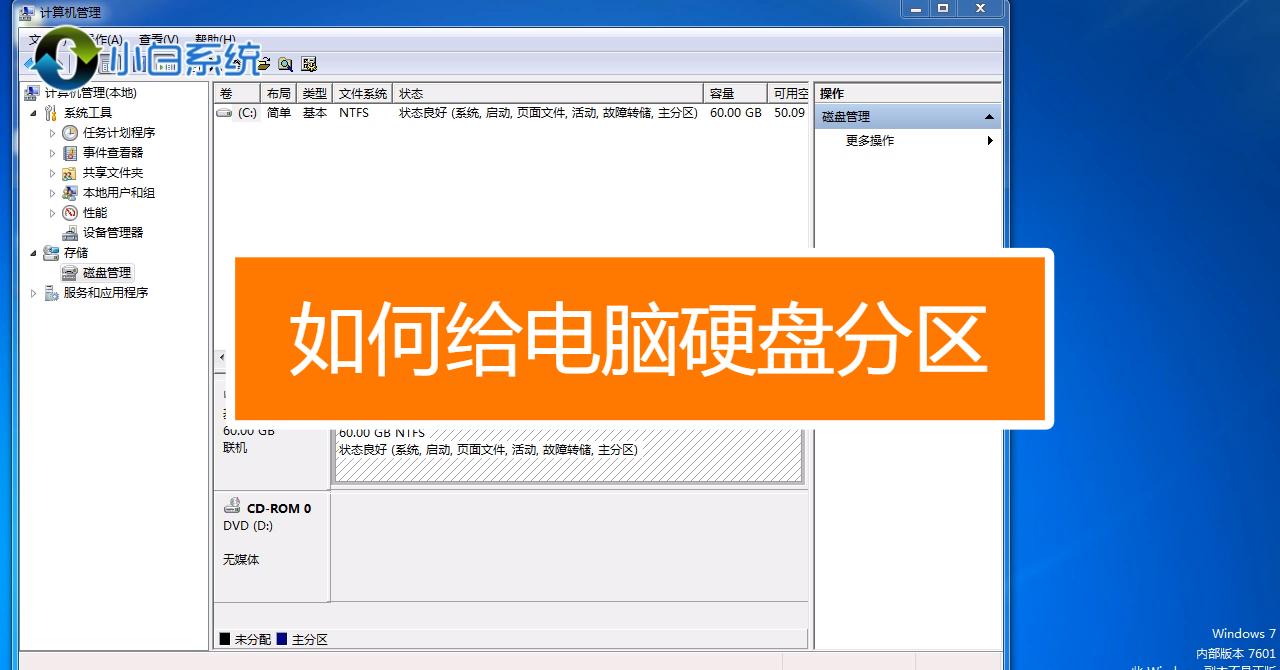
相关推荐
教程资讯
教程资讯排行

系统教程
-
标签arclist报错:指定属性 typeid 的栏目ID不存在。